Google Slides'deki Yardım Çubuğu, sunumlarınızı verimli bir şekilde oluşturmanıza yardımcı olacak çeşitli işlevler sunar. Bu çubuk, Google Slides'ta bulabileceğiniz son görünümlerden biridir ve belirli görevleri yerine getirmek, bilgi bulmak ve iş akışınızı optimize etmek için değerli bir araç olarak hizmet verebilir. Bu kılavuzda Yardım Çubuğu hakkında bilmeniz gereken her şeyi etkin bir şekilde nasıl kullanacağınızı öğreneceksiniz.
En Önemli Bulgular
- Yardım Çubuğu, Google Slides'ın kullanıcı arayüzünün en altında yer alır.
- Yardım Çubuğu'nu kullanarak belirli araçları bulabilir ve en sık sorulan sorularla ilgili sorun gidermeleri yapabilirsiniz.
- Yardım Çubuğu aracılığıyla eğitimlere ve güncellemelere erişebilirsiniz.
- Sorunları doğrudan Google'a bildirebilir ve gizlilik politikaları hakkında bilgi edinebilirsiniz.
Adım Adım Kılavuz
Etkili bir şekilde kullanabileceğiniz Yardım Çubuğu'nu nasıl kullanabileceğinize dair detaylı bir kılavuz aşağıdadır.
Adım 1: Yardım Çubuğu'na Erişim
Yardım Çubuğu'nu kullanabilmek için Google Slides sunumunuzu açın. Yardım Çubuğu'nu menü çubuğunun en sonuna, yani son görünüm olarak bulacaksınız. İlgili simgeye tıkladığınızda, size çeşitli seçenekler sunan yeni bir pencere açılacaktır.
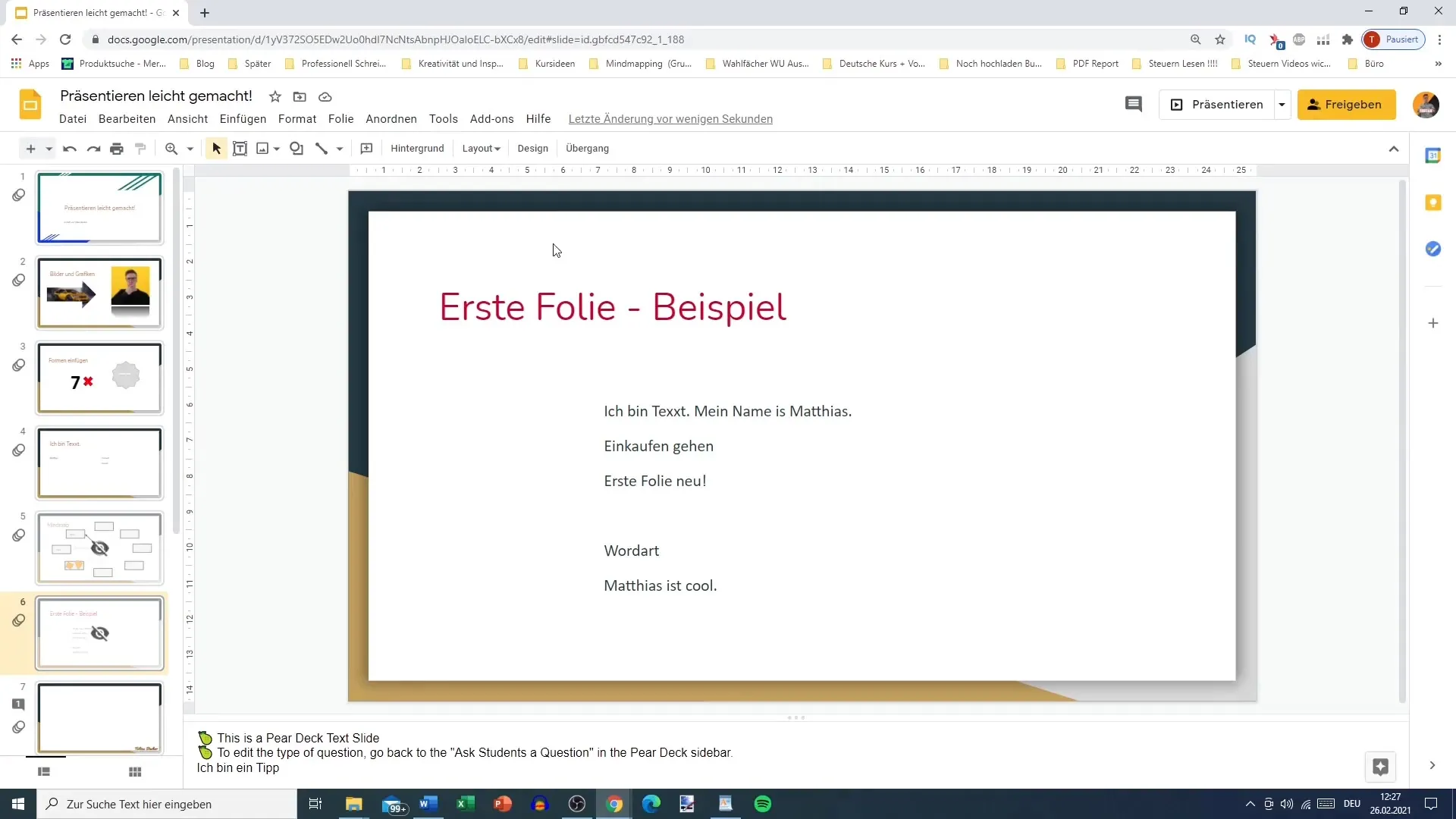
Adım 2: Araçlar ve İşlevler Arama
Eğer resim eklemek veya slaytlar oluşturmak gibi belirli işlevleri arıyorsanız, aramak istediğiniz kelimeyi basitçe girin. Yardım Çubuğu'nun arama çubuğuna "Resim ekle" gibi terimler girebilir ve çubuk, size ilgili tüm seçenekleri gösterecektir.
Adım 3: SSS'leri Kullanma
Bir sorunla karşılaştığınızda veya daha fazla bilgiye ihtiyaç duyduğunuzda, Yardım Çubuğu'ndaki SSS işlevine başvurun. Sıkça sorulan soruları arayabilir ve belki de sorununuza hızlı bir çözüm bulabilirsiniz, uzun süre aramak zorunda kalmadan.
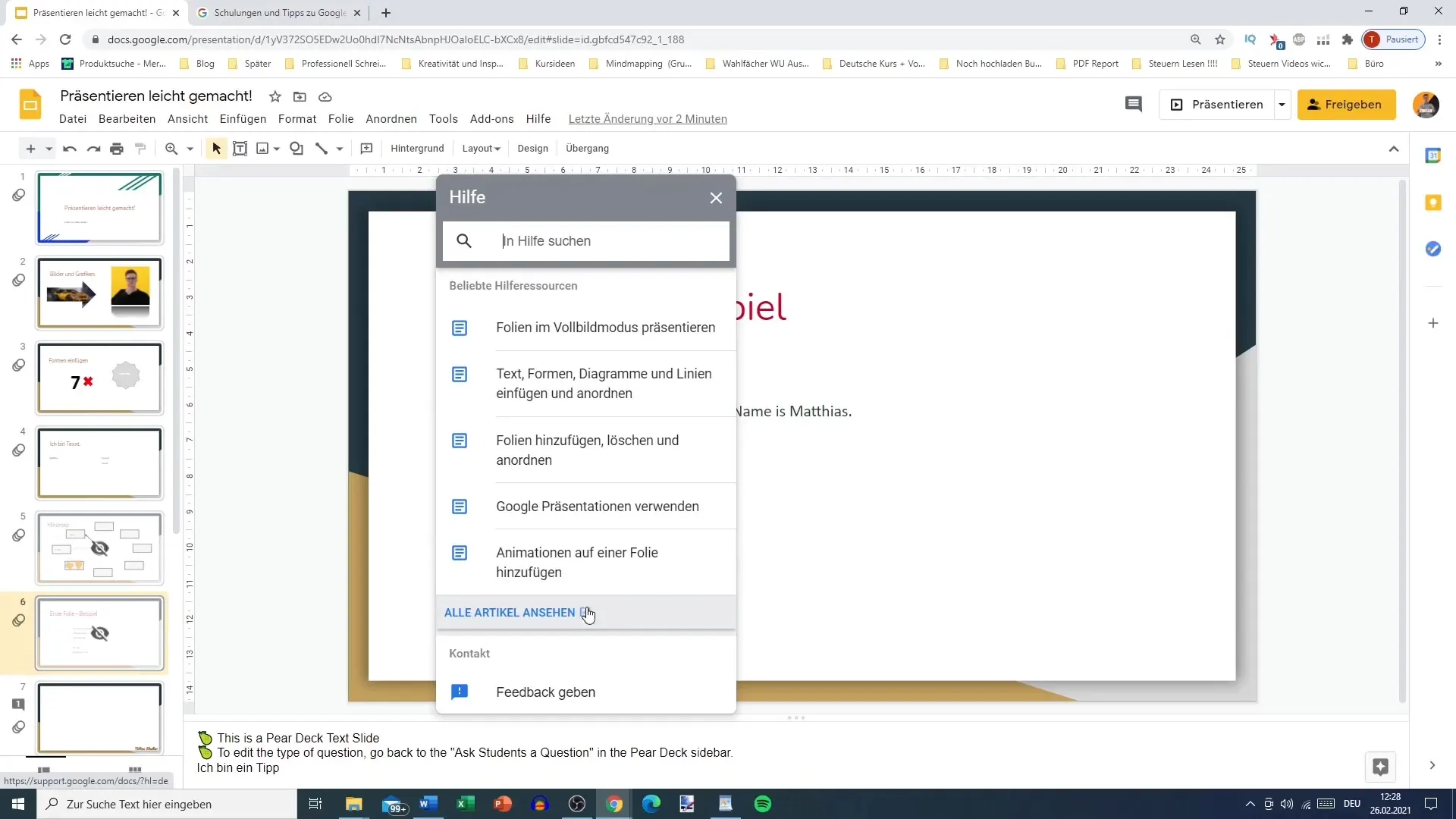
Adım 4: Güncellemeleri ve Yeni Özellikleri Kontrol Etme
Yardım Çubuğu aracılığıyla Google Slides için en yeni güncellemeleri görebilirsiniz. Yardım bölümünde hangi yeni işlevlerin eklediği hakkında bilgi arayarak, en güncel araçlara sahip olduğunuzdan emin olabilirsiniz.
Adım 5: Sorunları Bildirme
Özel sorunlarla karşılaşırsanız, sorununuzu doğrudan Google'a yazarak Yardım Çubuğu aracılığıyla iletebilirsiniz. Bu şekilde, bulunduğunuz sayfadan bir ekran görüntüsü alındığı için Google'ın mesajınızı anlamasını ve hızlıca cevap vermesini kolaylaştırır.
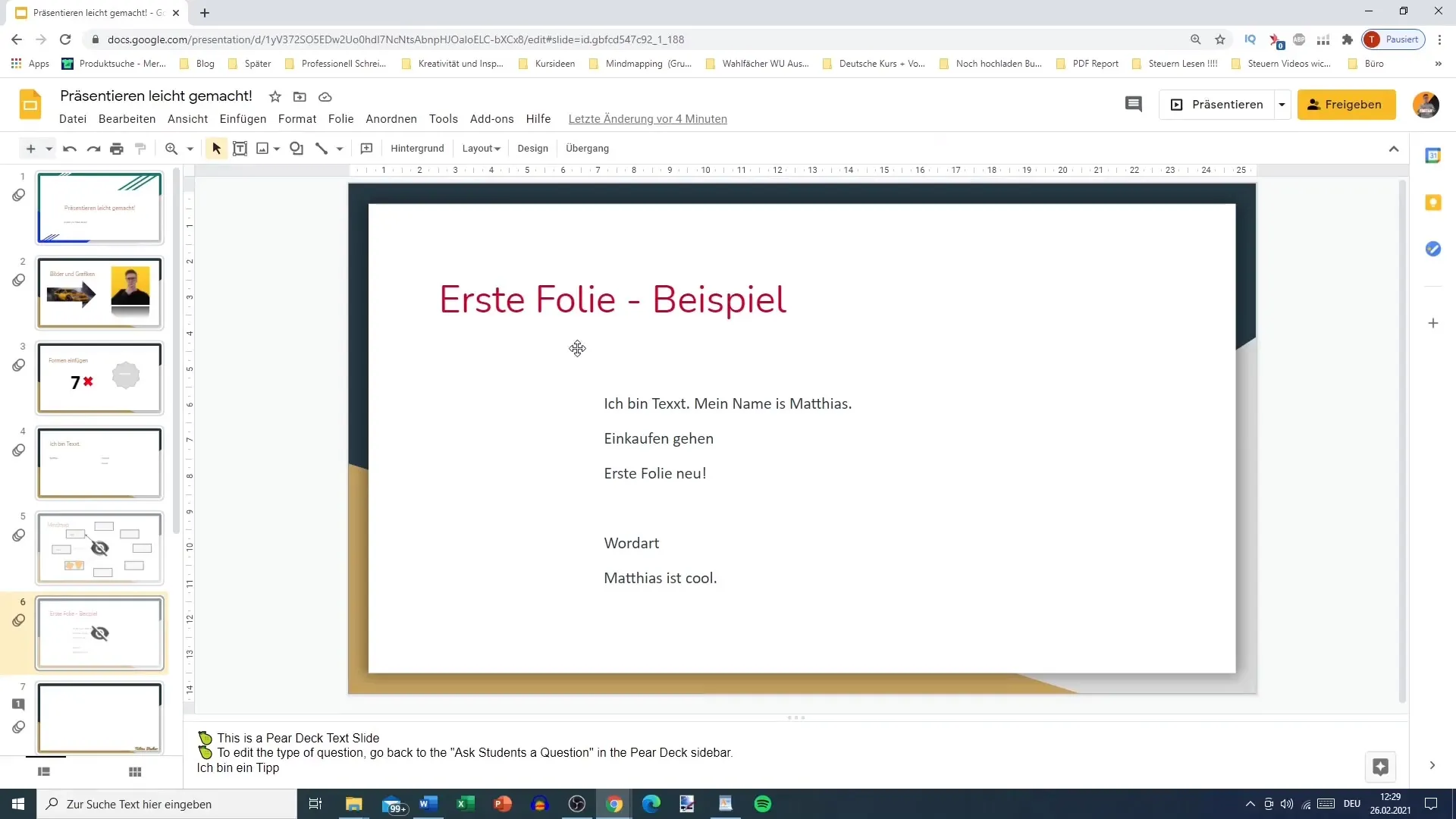
Adım 6: Gizlilik ve Kullanım Koşulları
Yardım Çubuğunun bir başka önemli yönü, gizlilik politikalarına ve kullanım koşullarına erişim imkanı sunmasıdır. Üçüncü tarafların verileriyle çalışıyorsanız, mevcut düzenlemeler hakkında düzenli olarak bilgi sahibi olmanız önemlidir.
Özet
Google Slides'taki Yardım Çubuğu, çeşitli işlevleri hızlıca bulmanıza, önemli bilgileri almanıza ve daha verimli çalışmanıza yardımcı bir araçtır. Yalnızca yaygın sorulara cevap vermekle kalmaz, aynı zamanda teknik sorunları çözmek için doğrudan Google ile iletişim kurmanıza da olanak tanır. Yardım Çubuğu'nun tüm imkanlarından faydalanarak sunumlarınızı yeni bir seviyeye taşıyabilirsiniz.
Sıkça Sorulan Sorular
Yardım Çubuğu'nda belirli araçları nasıl bulabilirim?“Resim ekle” veya "Slayt kopyala" gibi terimlerle arama yapmak için Yardım Çubuğu'ndaki arama işlevini kullanabilirsiniz.
Sorunları doğrudan Google'a nasıl bildirebilirim?Evet, Yardım Çubuğu aracılığıyla, bir sorunun raporlanması için şu anki ekranınızdan bir ekran görüntüsü alındığını sağlayabilirsiniz.
Google Slides için en yeni güncellemeleri nereden bulabilirim?En yeni güncellemeleri düzenli olarak güncellenen Yardım Çubuğu bilgilerinde görebilirsiniz.
Gizlilik politikaları Yardım Çubuğunda bulunabilir mi?Evet, Yardım Çubuğu, gizlilik politikalarına ve kullanım koşullarına doğrudan erişim sağlar.


